A Google Tag Manager (GTM) beágyazása a Google Analytics (GA) rendszerbe egy lépés, amit nem hanyagolhatsz el, ha fontosnak tartod a precíz adatelemzést. Az általuk nyújtott két erőteljes eszköz egyesítésével jelentősen könnyítheted és optimalizálhatod az adatkövetést. Ebben az útmutatóban lépésről lépésre bemutatom, hogyan végezheted el a integrációt, valamint milyen beállításokra kell különösen odafigyelned.
Legfontosabb felismerések
- A Google Tag Managerben érdemes először egy változót létrehozni, mielőtt hozzálátnál a két rendszer összekapcsolásához. Ez később sok időt megkímélhet neked.
- A Google Analytics követési azonosítója a kapcsolat kulcsa.
- Az IP-anonimizálás fontos szempont, amelyet a személyes adatok védelme érdekében figyelembe kell venned.
- Gondosan be kell állítanod a Google Tag Manager és a Google Analytics beállításait annak érdekében, hogy biztosítsd az adatok helyes rögzítését.
Lépésről lépésre útmutató
Lépés 1: Változó létrehozása a Google Tag Managerben
A Google Tag Managerben először hozz létre egy új változót. Ez a lépés nem kötelező, de időt takaríthatsz meg vele később. Új változó létrehozásához navigálj a "Testreszabott" menüpontba, majd kattints az "Új" gombra. Nevezd el a változót, pl. "Google Analytics Beállítások".
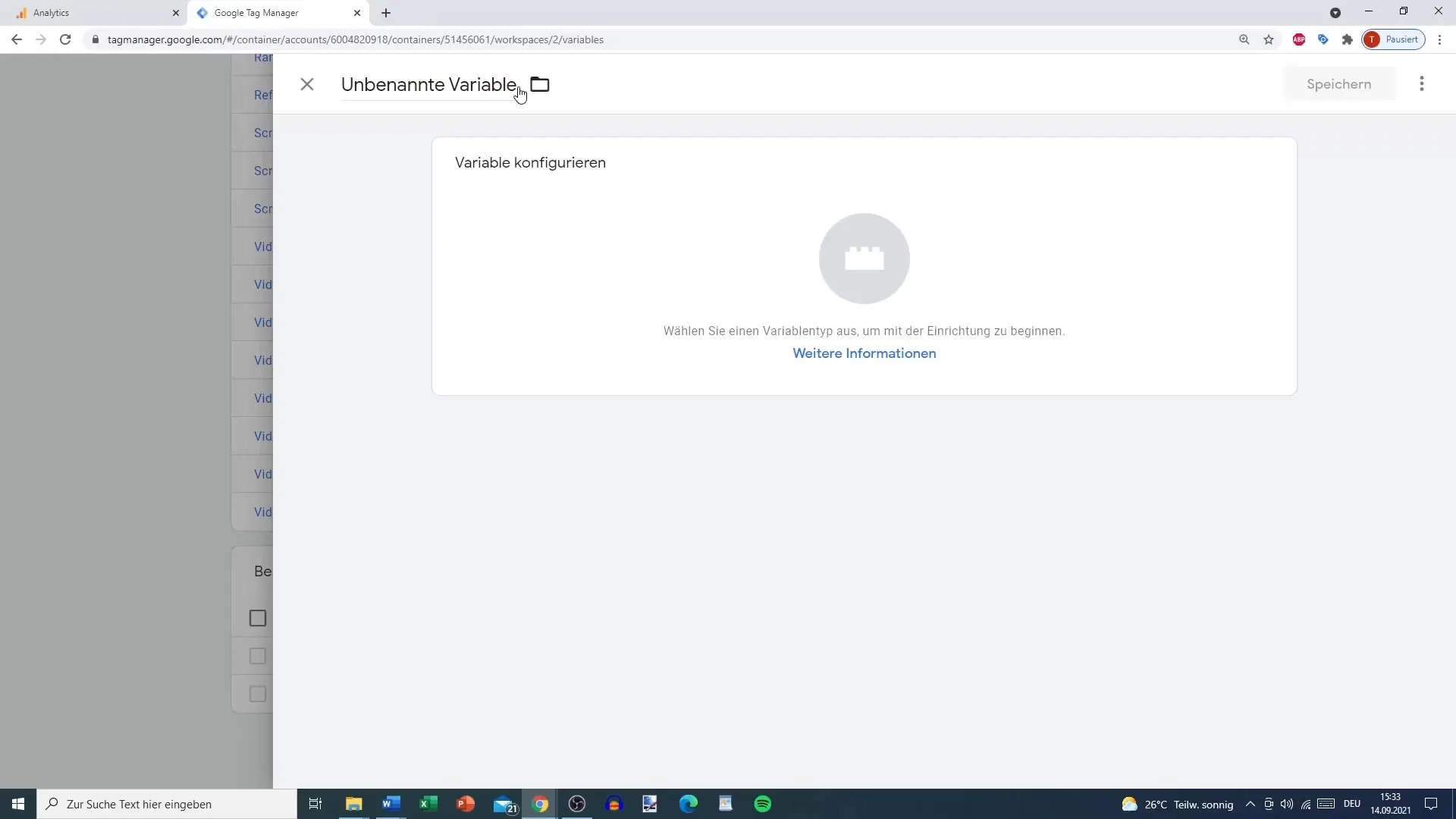
Lépés 2: Változó konfigurálása
Ezután állítsd be az újonnan létrehozott változó beállításait. Kattints a "Segédprogramok" fülre, majd válaszd ki a "Google Analytics Beállításokat". Itt illesztheted be a szükséges követési azonosítót, amelyre később a kapcsolathoz szükséged lesz.
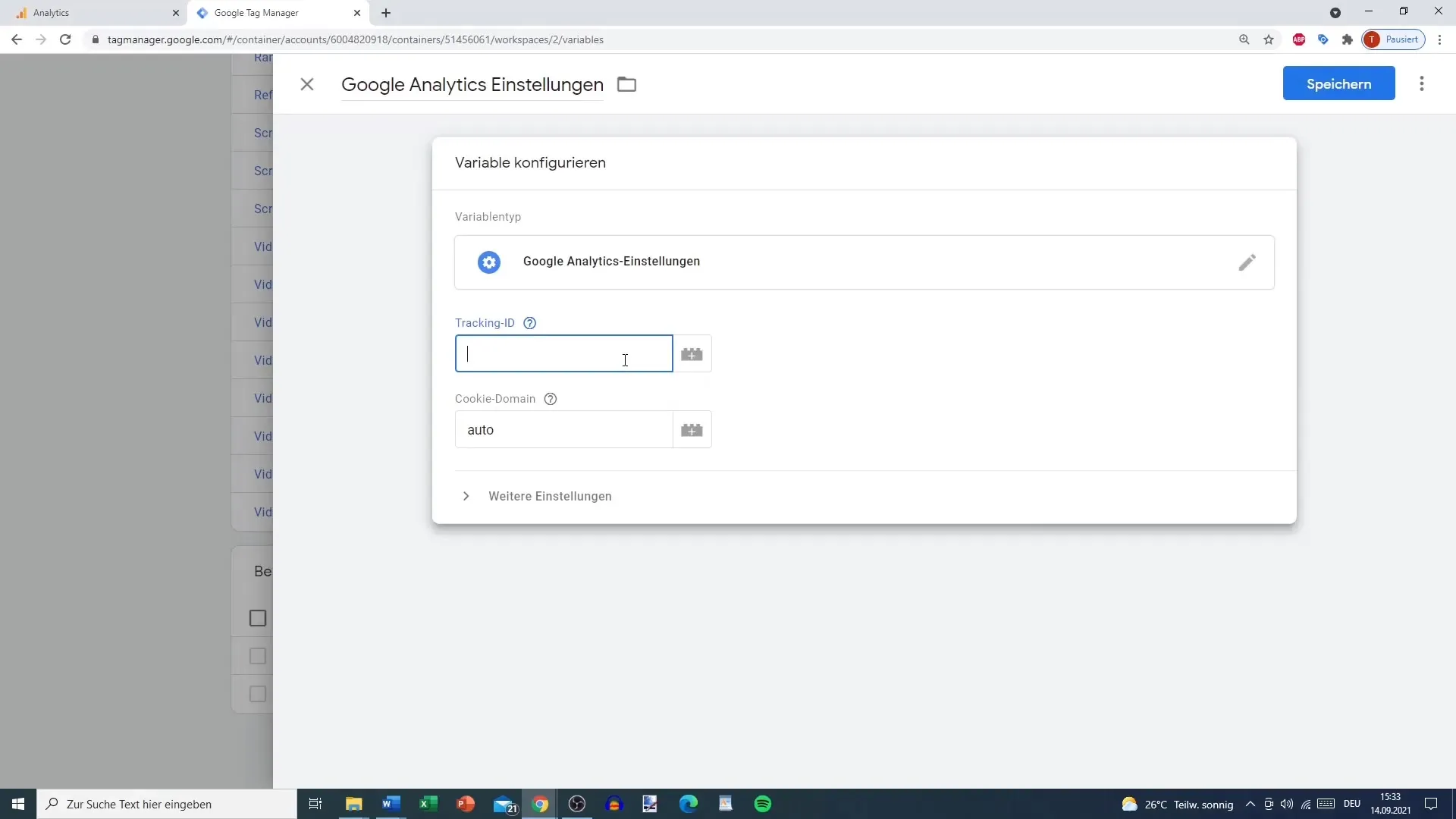
Lépés 3: Követési azonosító lekérése
A követési azonosítóhoz lépj be a Google Analytics fiókodba. Kattints a "Kezelés" menüpontra, majd válaszd ki azt a Property-t, amelyet szeretnél kapcsolni. Ezután navigálj a "Követési információk" és a "Követőkód" menüpontokhoz. Itt találod meg a követési azonosítót, másold ki azt a következő beállításhoz.
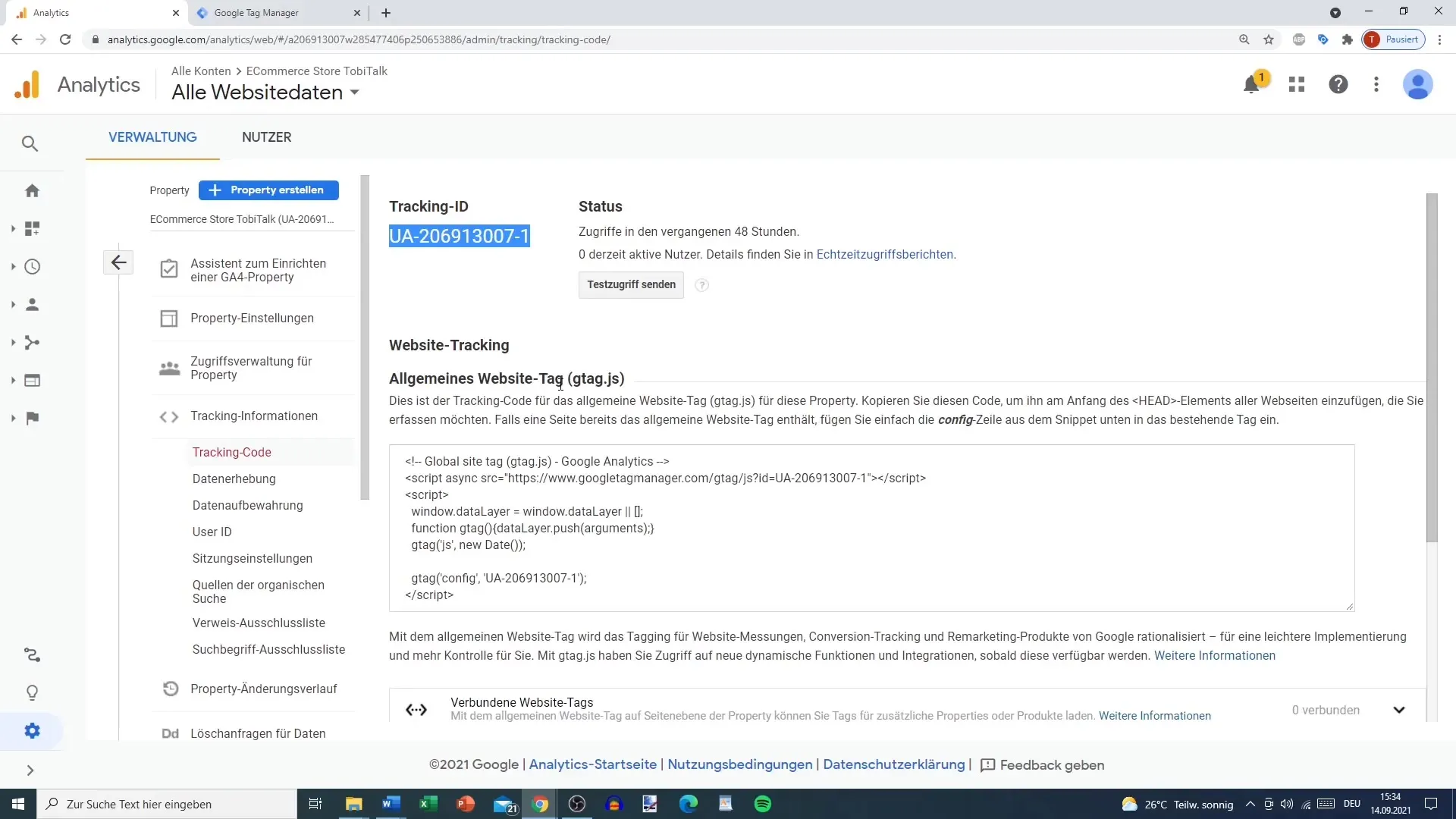
Lépés 4: IP-anonimizálás bekapcsolása
Egy másik fontos lépés az IP-anonimizálás bekapcsolása. Ennek elengedhetetlen a GDPR adatvédelmi rendeletnek való megfeleléshez. A változó kibővített beállításaiban add meg az "anonymized" értéket. Állítsd az értéket "true" értékre, hogy biztosítsd az IP-címek anonimizálását.
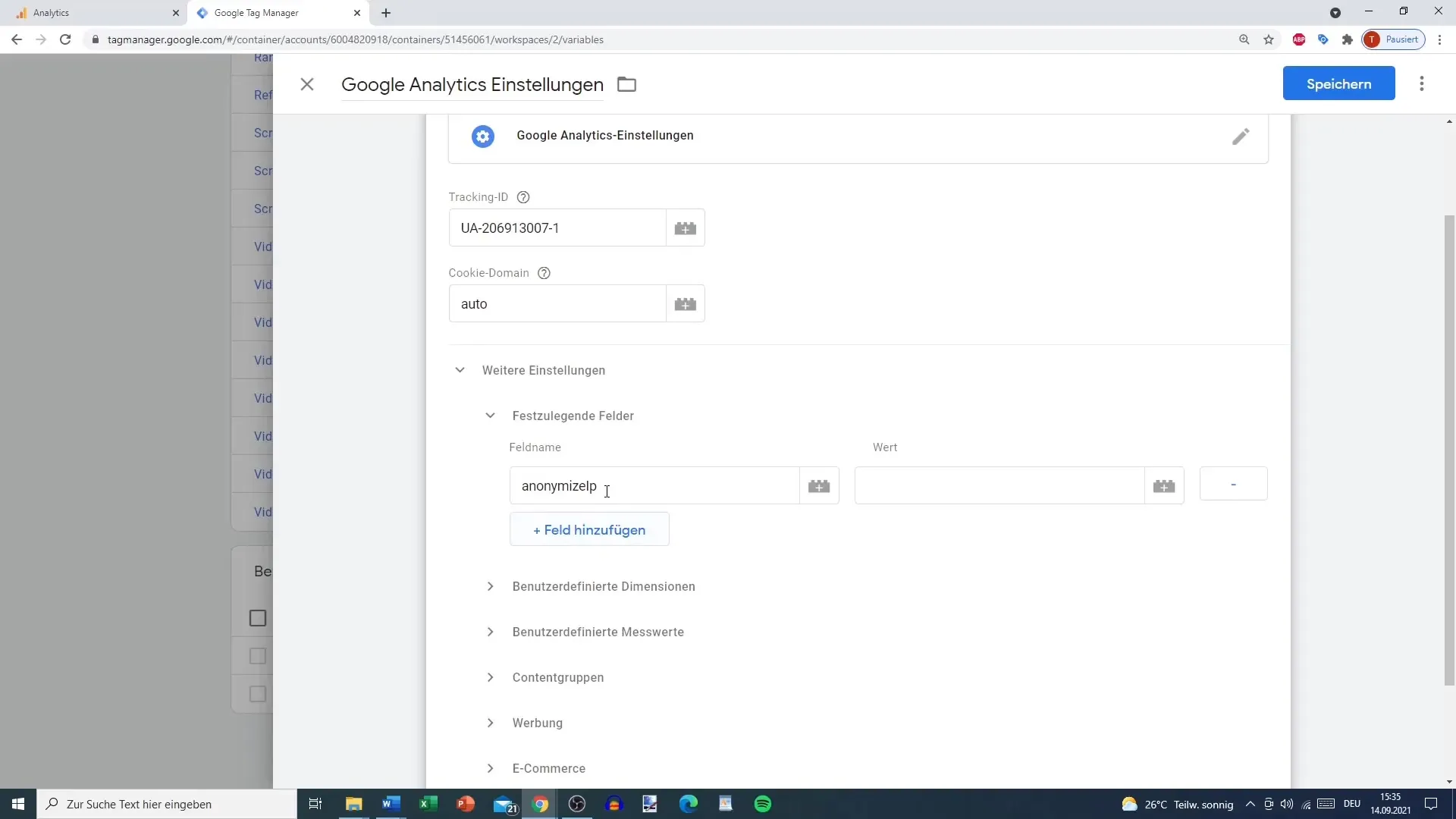
Lépés 5: Címke hozzáadása
A változó létrehozása után hozzáadhatsz egy új címkét. Nevezd el ezt a címkét például "Google Analytics Összekapcsolás". Válaszd ki a címkekonfigurációt, és dönts arról, hogy melyik Google Analytics verziót szeretnéd használni, pl. az Universal Analytics-t vagy a Google Analytics 4-et.
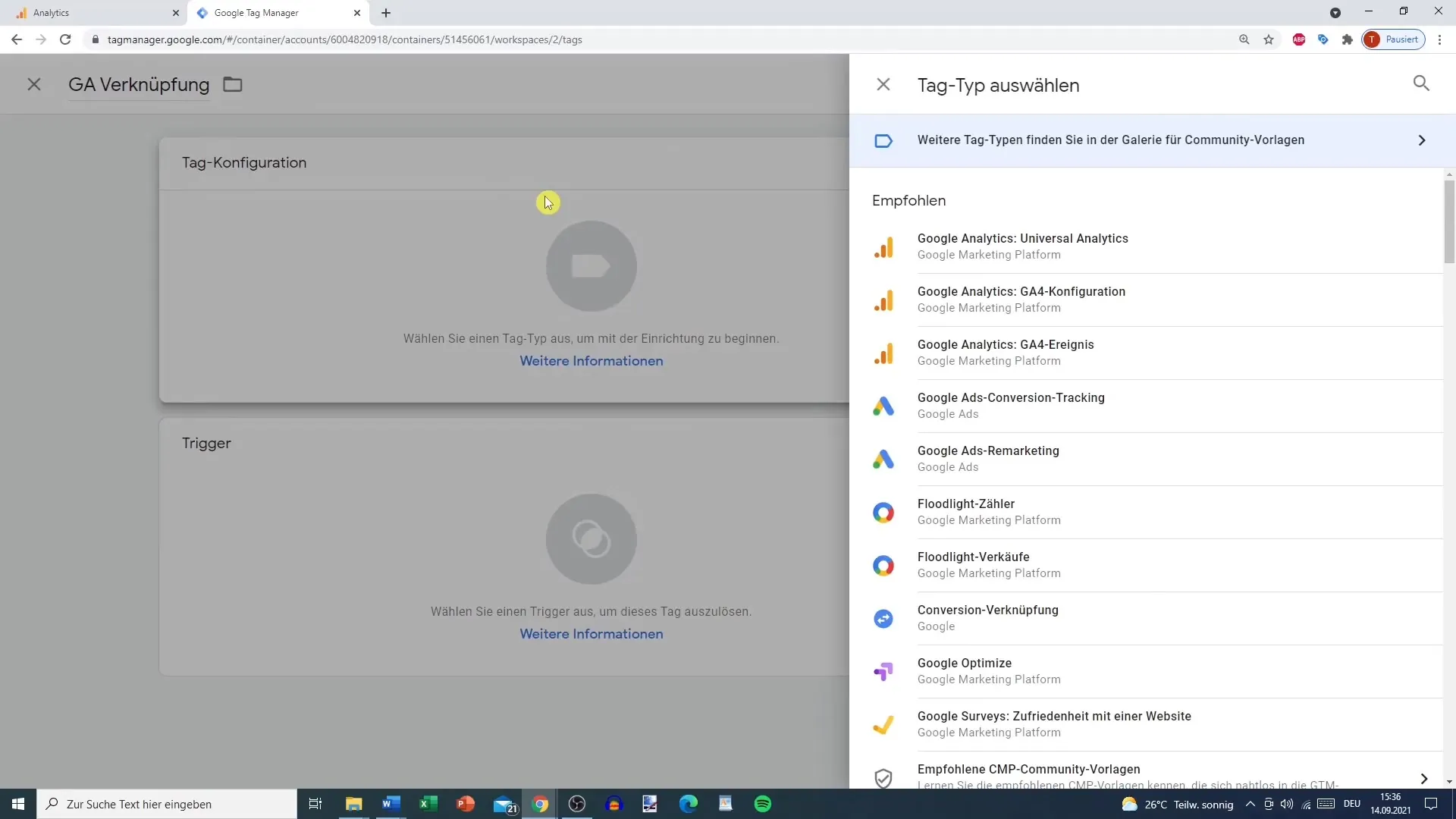
Lépés 6: Szabályozókonfiguráció a lapmegtekintésekhez
A szabályozó beállításakor válaszd a "Minden oldal" lehetőséget. Ezáltal a címkét minden lapmegtekintésnél aktiválódik, ami általában az elvárt alapbeállítás. Kattints a "Mentés" gombra az előző módosításaid mentéséhez.
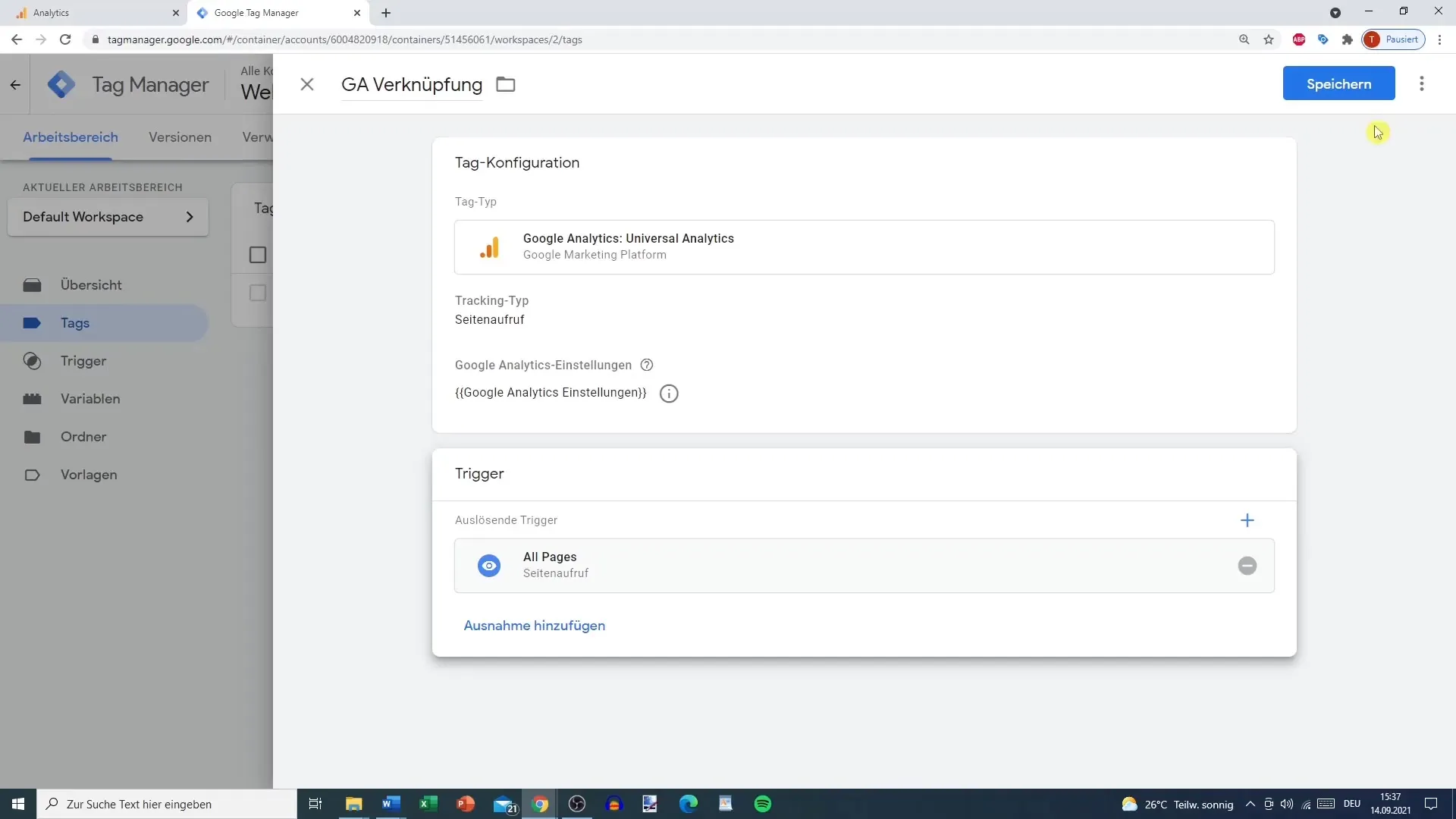
Lépés 7: Változtatások közzététele
Mivel a Google Tag Manager összekapcsolva van a Google Analytics rendszerrel, most közzéteheted a változásokat. Menj a "Küldés" gombra, és erősítsd meg a lépéseket a kapcsolat aktiválásához. Itt használhatod a bemutató funkciót is, hogy megbizonyosodj arról, hogy minden helyesen konfigurált, mielőtt az új beállítások életbe lépnének.
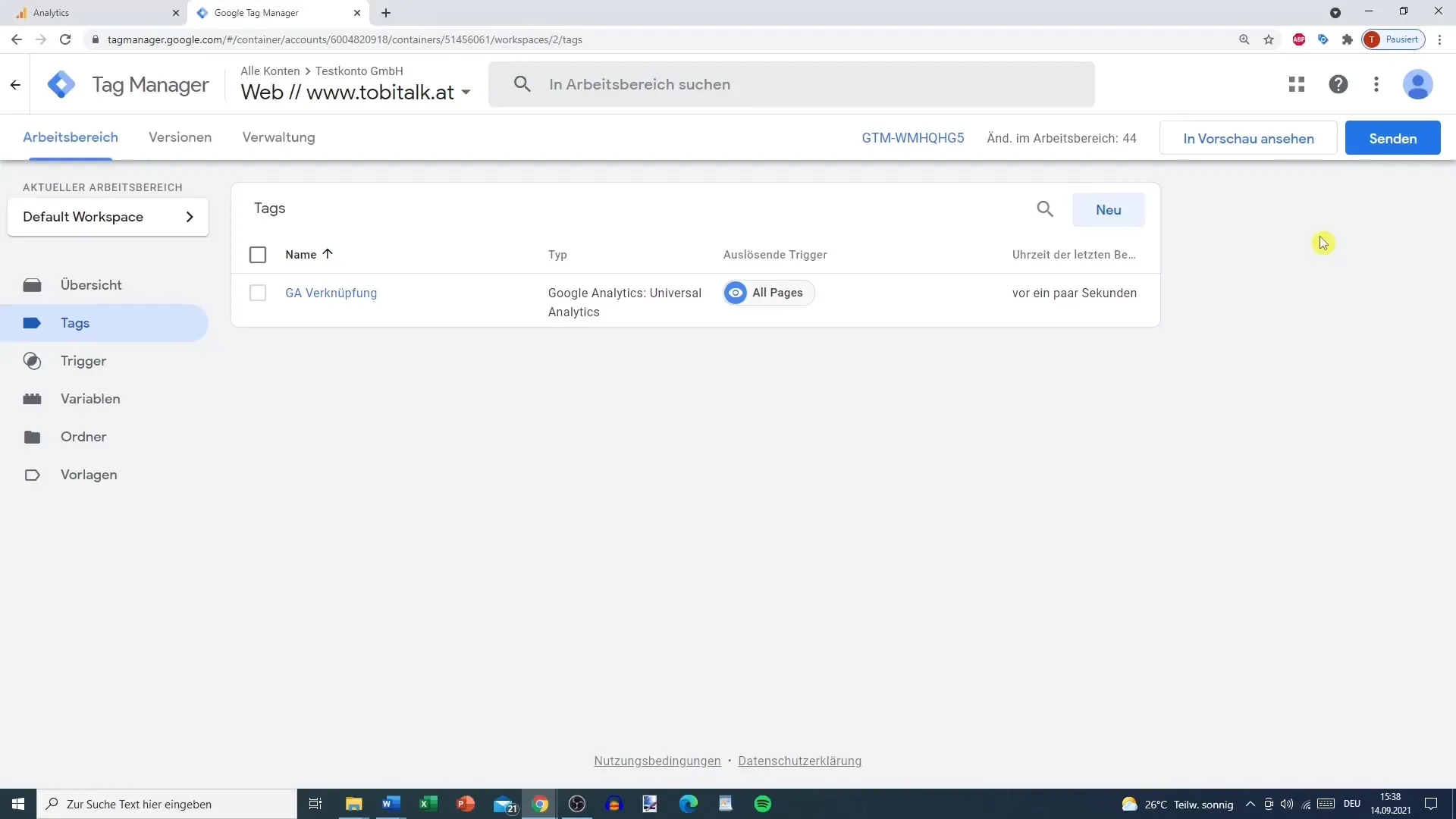
Összefoglalás
Ebben az útmutatóban megismerted azokat a lépéseket, amelyek szükségesek a Google Analytics és a Google Tag Manager összekapcsolásához. Megtanultad, hogyan hozz létre és konfigurálj egy változót, hogyan szerezz le egy követési azonosítót, valamint hogyan hajtsd végre a szükséges beállításokat az IP-anonimizálás érdekében. Ezeknek az eszközöknek a helyes beállítása alapvető fontosságú az Ön webhelyének teljesítményének optimalizálásához és értékes adatok begyűjtéséhez a döntéshozatalhoz.
Gyakran Ismételt Kérdések
Hogyan hozhatok létre egy változót a Google Tag Managerben?Menj a „Egyéni” beállításra, majd kattints az „Új” gombra. Nevezd el a változót, például „Google Analytics Beállítások”.
Hol találom meg a Google Analytics követési azonosítómat?Navigálj a Google Analytics fiókodban az „Adminisztráció” részhez, válaszd ki a megfelelő Tulajdont, majd menj az „Utalás-információk” és az „Utalás-kód” részekre.
Miért fontos az IP-anonimizálás?Az IP-anonimizálás szükséges a GDPR adatvédelmi irányelveinek megfeleléshez, valamint a felhasználók személyes adatainak védelme érdekében.
Hogyan biztosíthatom, hogy a Google Tag Manager megfelelően működjön?Használd a Google Tag Manager előnézeti funkcióját annak ellenőrzésére, hogy a beállítások megfelelően vannak-e konfigurálva, mielőtt élesben aktiválnád őket.
Mit tegyek, ha a Google Analytics 4-et vagy Universal Analytics-et szeretném használni?A címkének a megfelelő Google Analytics verziót kell kiválasztania a beállítás során, hogy biztosítsd a megfelelő konfiguráció használatát.


